Huawei P30 Pro är en otrolig smartphone med en galet bra kamera och imponerande batteritid. Mjukvaran är också bra men behöver lite justeringar för att verkligen fungera perfekt. Vi har därför samlat sju favorittips för att göra P30 Pro till den bästa mobil den kan vara. Allt från hur du blir av med varningen om ”Batterikrävande app” till hur du gör P30 Pro snabbare.
1. Byt hemskärm
Huawei P30 Pro har en ganska begränsad hemskärm. Den har till exempel ingen appskärm som standard. Den är dock enkel att förändra. För att få tillgång till en mer klassisk hemskärm kan du använda ett inbyggt alternativ i Huaweis mjukvara. Gå till Inställningar —> Visning —> Startskärmens utseende. Där kan du byta till ”Låda”. Nu kan du visa alla installerade appar i bokstavsordning och inte tvingas ha alla appar på hemskärmen.
Ett annat alternativ är att installera en startskärmsapp. Från Google Play kan du till exempel installera Nova Launcher, Evie Launcher eller Microsoft Launcher som alla är bra alternativ. När du har installerat dem måste du gå till Inställningar —> Appar —> Standardappar —> Startprogram för att byta startskärmsapp. Till skillnad från andra Android-telefoner MÅSTE du gå och ändra denna inställningen. Du kan inte byta startskärm genom den app du just installerade.
2. Stäng av batterihantering
Huawei P20 Pro har mjukvara som automatiskt hanterar appar som körs i bakgrunden. Problemet med mjukvaran är att den kan vara för aggressiv och störa funktionaliteten av vissa appar. Det kan göra att vissa appar som ska köras i bakgrunden stängs av. För att förhindra det ska vi stänga av Huaweis automatiska hantering av apparna. Notera att detta kan försämra din batteritid lite. Om du aldrig har några problem med batteritid med din P30 Pro kan det ändå vara en bra justering att göra.
Gå till Inställningar —> Batteri —> Appstart. Klicka nu på knappen bredvid ”Hantera allt automatiskt” för att stänga av all bakgrundshantering av dina appar. Klicka sedan på de tre knapparna längst upp till höger och välj Hantera manuellt. Aktivera nu de tre inställningarna till höger om Alla och bekräfta varningarna. Du kan givetvis gå tillbaka till dessa inställningar om någon app skulle dra orimligt mycket energi.
Om du får notiser om ”Batterikrävande app” kan du aktivera automatisk hantering av dem igen eller stänga av notisen genom att klicka på varningen och sedan inaktivera ”Batterianvändningslarm”. Varningen inaktiveras då för den appen.
3. Skärmen
Huawei P30 Pro har en ganska bra bildskärm men den är lite för kall och blå sin ton och färger är lite överdrivna som standard. Det är lite dumt när den ska användas som kameramobil. Det är dock enkelt att fixa.
Navigera till Färgläge & temperatur. Här ska vi aktivera färgläget som heter Normal och sedan flytta markören lite uppåt, mot den orangea delen av färgcirkeln. Detta gör skärmens ton lite mer naturligt varm. Det gör främst att människors hud ser mer naturlig ut, vilket till exempel är viktigt för bra fotografering.
4. Flärpen
Detta är en inställning som beror på ditt tycke och smak. Om du vill kan du stänga av P30 Pro:s lilla flärp. Bildskärmen till höger och vänster om flärpen blir då svart men du fortsätter se statusikonerna. Videos spelas nu också utan att störas av flärpen. Du hittar inställningen under Inställningar —> Visning —> Fler skärminställningar —> Flärp.
5. Navigering
P30 Pro använder de tre klassiska navigeringsknapparna som standard. De är enkla att använda men tar upp lite av skärmutrymmet. Huawei erbjuder ett annat navigeringssystem som kallas Gester. Du kan trycka på knappen Prova gester för att se hur de fungera och utvärdera om du tror att du gillar det bättre än de statiska knapparna.
6. Skärmen visas alltid
Huawei P30 Pro saknar den lilla notislampa som fanns i både P20 Pro och Mate 20 Pro. Om du ändå vill se notiser med ett ögonkast kan du aktivera Huaweis ”Visas alltid”-funktion. Du kan sätta ett schema för när skärmen ska vara aktiv. När funktionen är aktiverad kan du se klockan, de senaste notiserna och batteristatus även när telefonen är låst.
7. Kvickare animationer
Detta tipset är inte specifikt för Huawei P30 Pro men det är ändå ett av våra favorittips. Du kan nämligen halvera tiden som alla animationer tar när du navigerar i operativsystemet. På det sättet kan du få en telefon som känns betydligt snabbare. Denna inställningen är dock lite mer avancerad och kräver lite speciella knep.
Navigerar först till Inställningar —> System —> Om telefonen. Klicka därefter på ”Version” upprepade gånger. Efter ett flertal klick kommer telefonen be dig ange ditt låsskärmslösenord. Skriv in det och du bör se ett meddelande som säger ”Nu är du en utvecklare!”. Navigera nu ett steg tillbaka och klicka på Utvecklaralternativ. Bläddra därefter ner på sidan tills du kommer till kategorin ”Ritning”. Här ska du ändra alla inställningar som har alternativen ”Animering i skala” till 0,5x.
Se till att du inte ändrar några andra inställningar här.
Det finns mycket mer
Det finns många fler inställningar att ändra. Du kan installera olika tema, göra hela operativsystemet svart för att spara ström (Under Batteri i Inställningar) och mycket mer. Om du kommer på en bra anpassning som du gillar får du gärna dela med dig i kommentarerna nedan.
Om du, på något sätt, lyckats missa vårt stora test av Huawei P30 Pro är det dags att läsa det nu.
 På Surfa.se jobbar vi utifrån konsumentjournalistiska principer för att ta reda på sanningen. Vi skriver utförliga artiklar och tester och tummar inte på kvalitet eller opartiskhet. Läs mer om hur vi jobbar för god journalistik här.
På Surfa.se jobbar vi utifrån konsumentjournalistiska principer för att ta reda på sanningen. Vi skriver utförliga artiklar och tester och tummar inte på kvalitet eller opartiskhet. Läs mer om hur vi jobbar för god journalistik här.

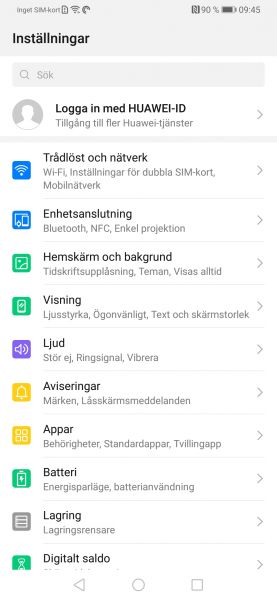
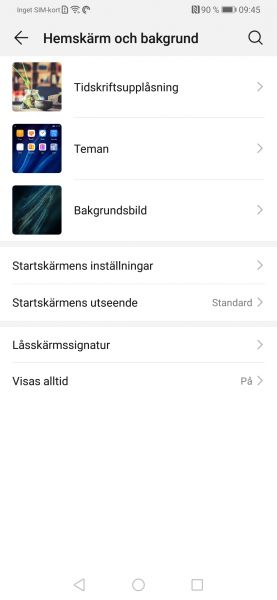
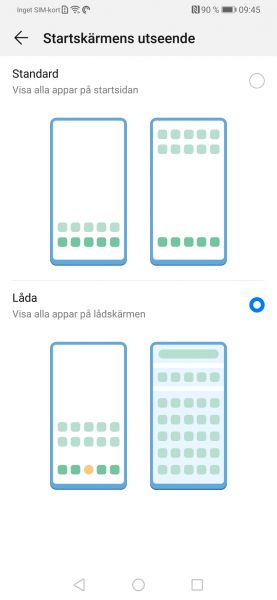
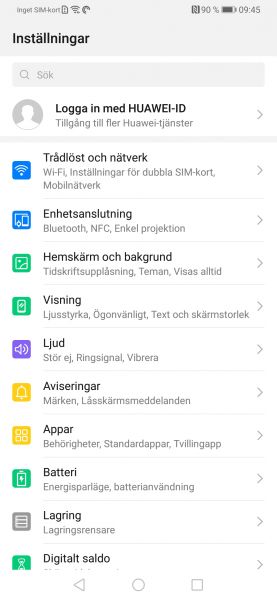
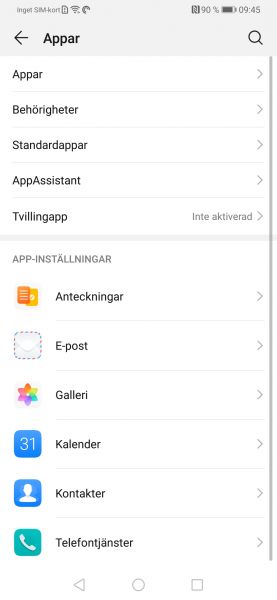
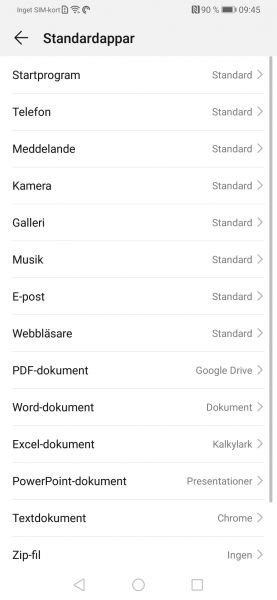
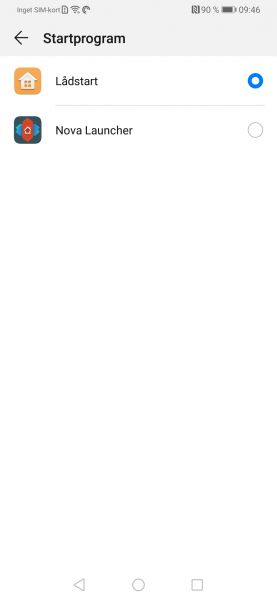
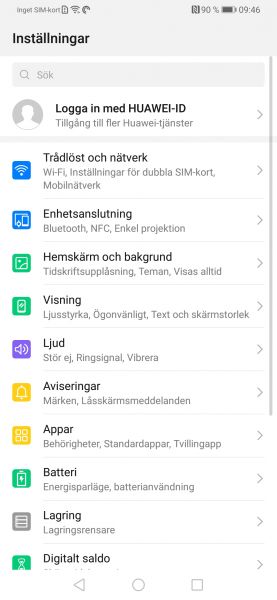
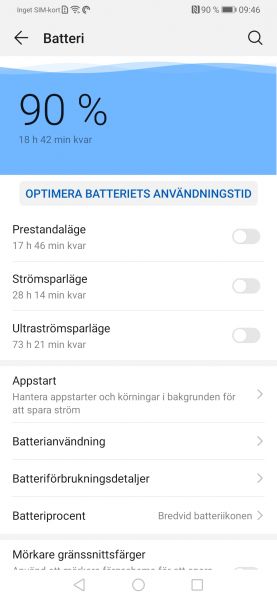
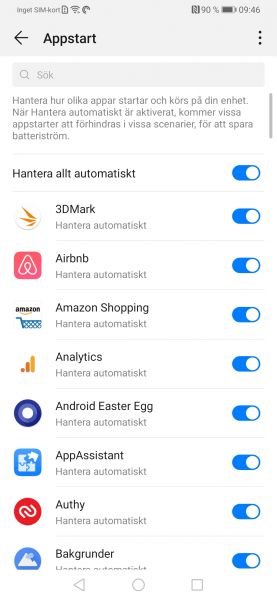
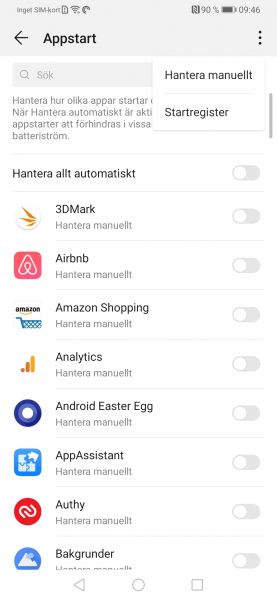
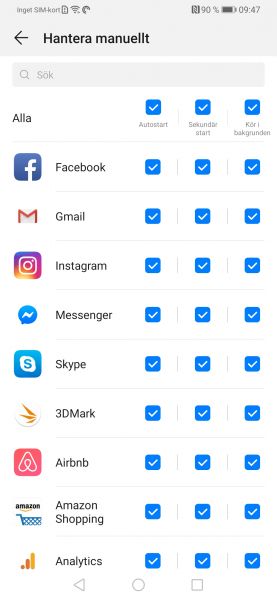
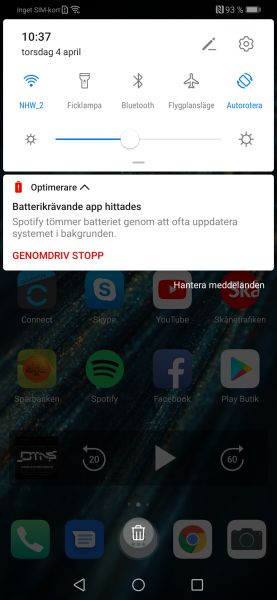
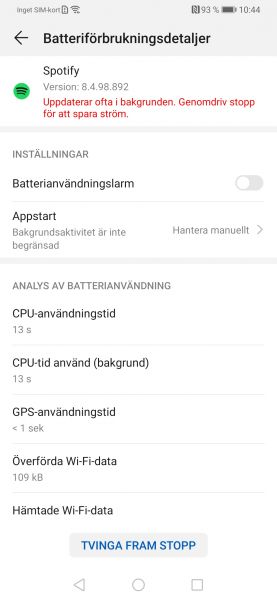
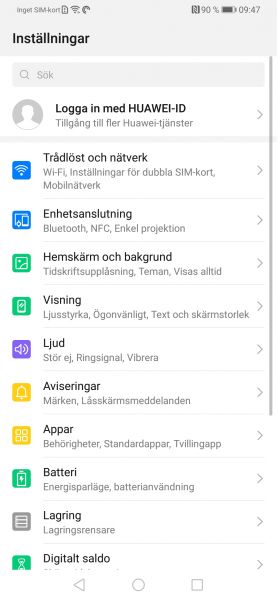
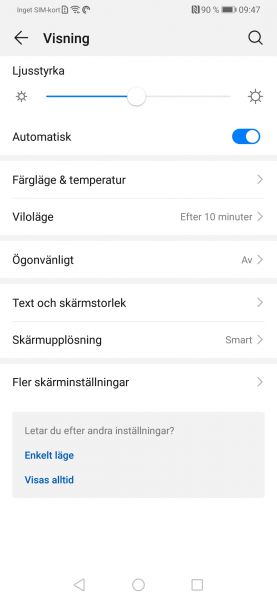
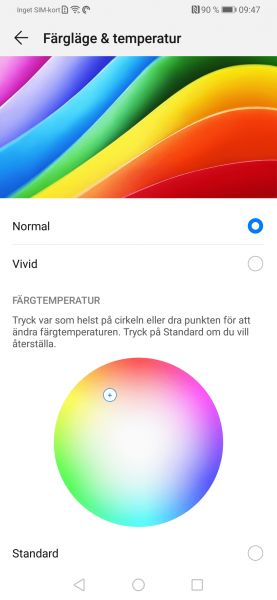
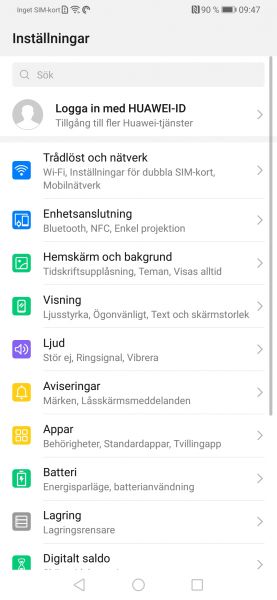
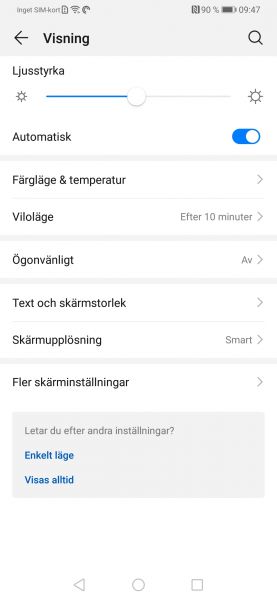
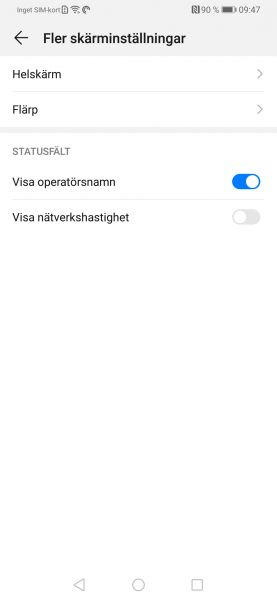
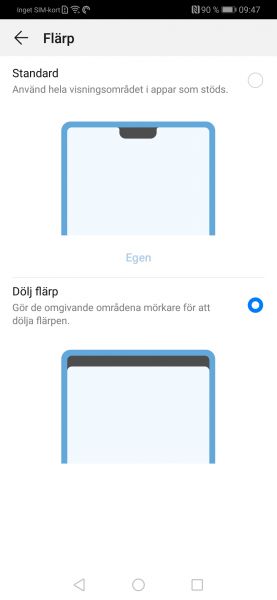
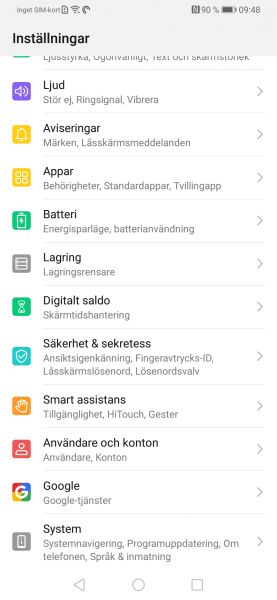
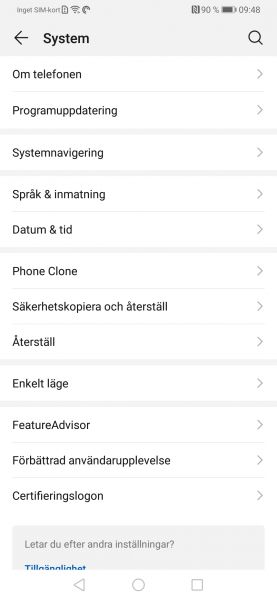
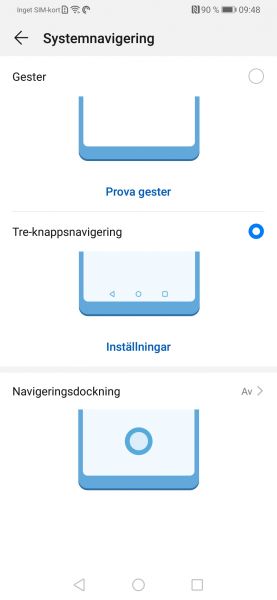
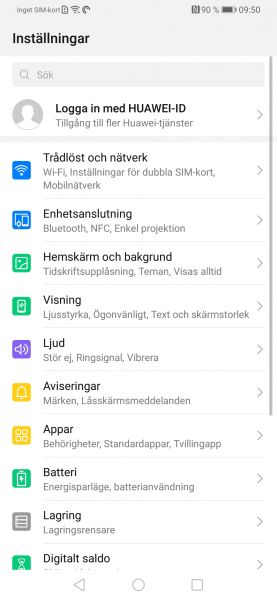
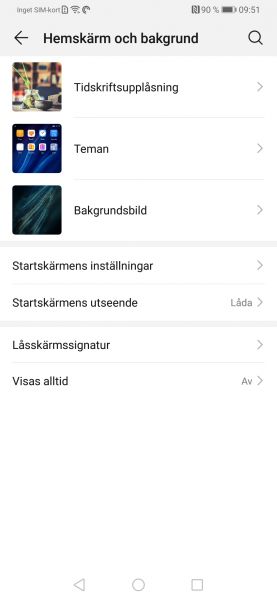
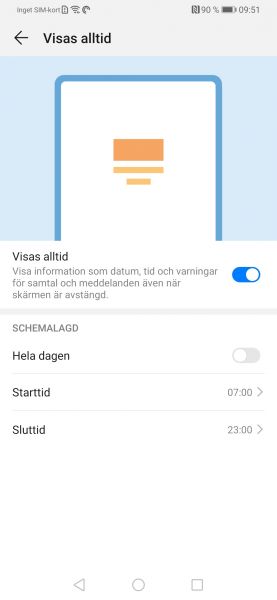
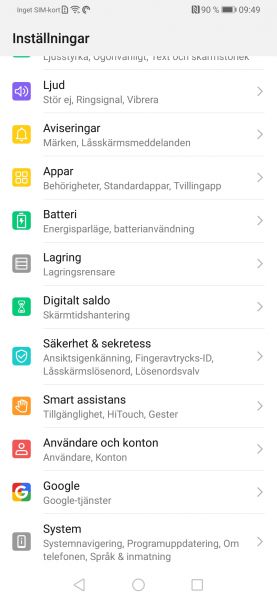
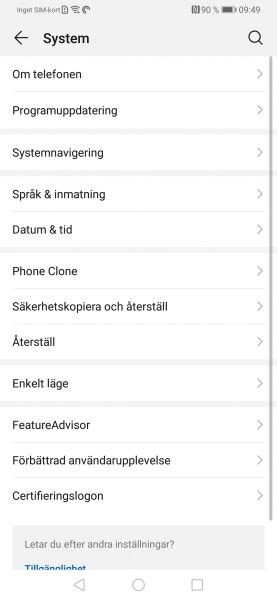
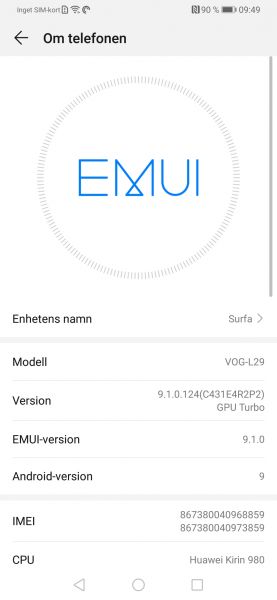
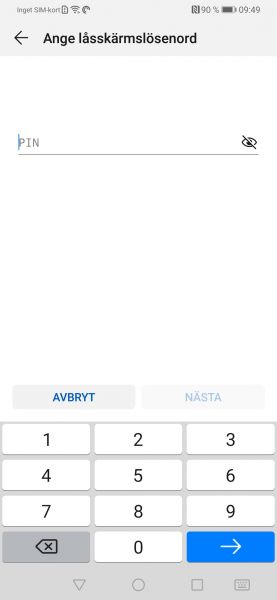
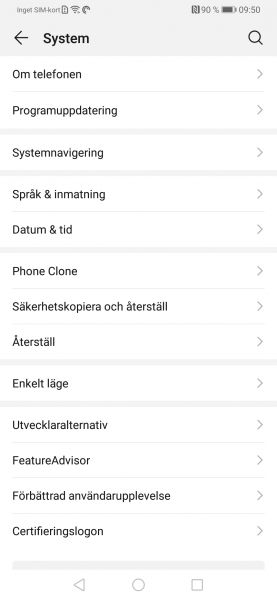
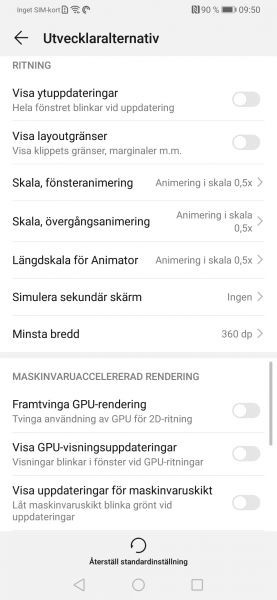









Bra jobbat med det här inlägget.
Om man vill få upp p30pro’s filsystem i filhanteraren på windows 10, hur gör man då?